勇敢直面困境,撕裂这痛苦,撕纸效果意味深
海报风格续集2——撕纸风格
在漫漫人生旅途中,我们会有各种历练、坎坷随行,有些事情是需要一些勇气的。
当未来的路上遇到一道又一道坎时,你勇于直面并且鼓起勇气,或许就跨过去了,你没有勇气且犹豫不决,就停下来了。

最重要的是,你每次一鼓作气的跨越,都会为你的人生写上浓墨重彩的一笔,使你对后面的道路更加充满自信。
很高兴又与小伙伴们见面了,上篇我们学习了玻璃风海报制作,肯定是还没有学够,今天请小伙伴们跟着节奏一起去制作撕纸风海报,可以小小期待以下哦,

人生当中,每一步路都不容易,我们要敢于正视自己的不足,既要敢于突破自己发展局限,用于向艰难的挑战宣战。未来的路还是需要自己走,想走好人生路,就要静下心里,去除浮躁,踏踏实实走好每一。
海明威说过:“勇气,是在压力下仍然能够表现出的优雅”。所以,在某种意义上,人生路你能走多远,和你有没有足够的勇气密不可分。

生活中处处有趣事,或许你已经在其中找到的人生的方向,或许你仍未发现它。不管怎样,都要去善于发现身边有趣的事,在发现的过程中勇敢面对困境并全力攻克它。
平时要多发现一些PS、Ai小技巧,让生活更加美好,欢迎小伙伴们来红喵教育学习,我们建了QQ群用于学习交流,群里的老师都是专业的并且非常耐心,群号在文章结尾会给出提示哦,请注意查收。话不多说,马上进入今天的主菜环节,学习撕纸风的海报制作。
说起“撕纸风”风格海报?它的魅力可能就是让中规中矩的排版加上撕纸效果,使得画面整体少些呆板,多些层次,能更好突出画面中重点信息。撕纸效果自带戏剧趣味性,可以带给观赏者无线遐想。解释再多不如眼见为实,那请小伙伴们跟着我欣赏一些撕纸风的海报吧!

先让小伙伴们看看本次要做的成品,看完后续操作,相信你们也能做出浓厚的玻璃风海报。
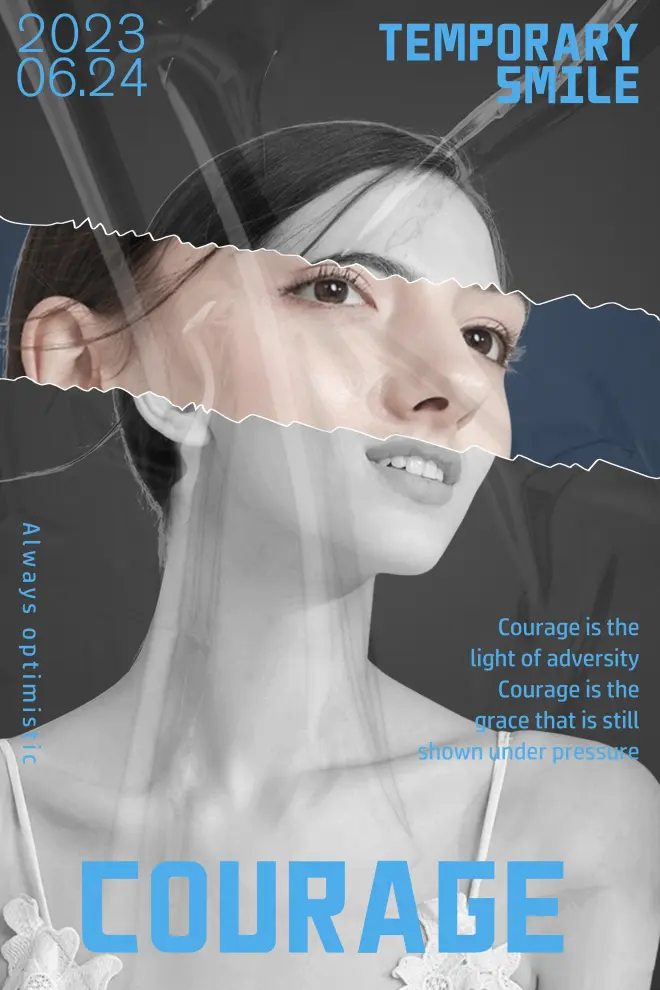
本次操作的素材已经放在评论区了,请小伙伴们自取,提前下载PS软件(如果没有软件可以添加评论区联系方式领取),跟着我一起练习吧!
1. 新建文件
60*90cm的画布,分辨率设为72ppi(文件尺寸根据需要自行设置)。
2.做人物背景
将人物素材导入PS,在人物素材下方新建图层并填充为深蓝色。为了让背景与人物能紧密结合在一起,需要叠加渐变色。选中深蓝色背景图层,图层面板下点击“fx”图标,选择“渐变叠加”,渐变样式选择“径向渐变”外围是深蓝色,中心是较深蓝色亮一些的蓝色(可以在深蓝色基础上微微增加饱和度以及明度)。
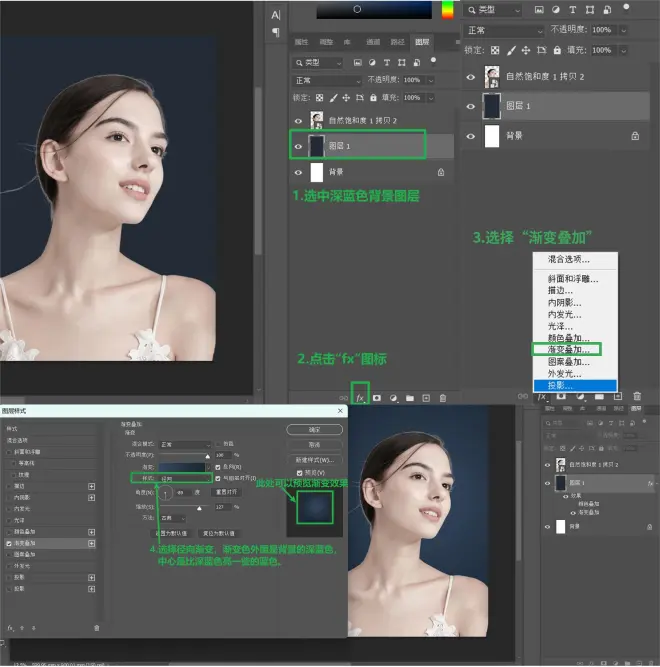
3.做撕纸效果
新建空白图层,在工具栏找到套索工具,模仿撕纸绘制选区,之后填充为白色(如果前景色为白色时,就按住“Alt+Delete”键;如果背景色为白色时,就按住“Ctrl+Delete”键)。为了让撕纸效果更加真实,在选区未取消时,找到选择菜单栏,依次选择“修改”、“收缩”,收缩大概10个像素即可,新建图层,填充为黑色。这样撕纸的感觉就做好了。

往往眼见的不一定是事实,你看到的只是别人想让你看到的,而决定你能看到的是你的能力。所以以上操作的要多多练习,各个参数也要去多尝试变化,只有懂得美才能欣赏美,不要被眼前的利益所局限的眼界,你还能看到更多。
4.给人物做剪贴蒙版
将人物与背景图层复制2份,分别执行Ctrl+E合并,1份转换成“智能对象”(放大缩小图片不会失真),将合并后的图片放在撕纸效果图层上方,右键选择“创建剪贴蒙版”;另1份不操作,进行去色操作,这样看起来有高级感,选中其图层,图像菜单依次选择“调整”、“去色”(也可直接Shift+Ctrl+U)。

选中撕纸效果图层Ctrl+T,适当缩小;选中撕纸效果图层上方的人物图层,Ctrl+T,适当放大。

最后添加1层塑料薄膜,画面就更和谐了,将文案补齐后,整张海报就做好了。
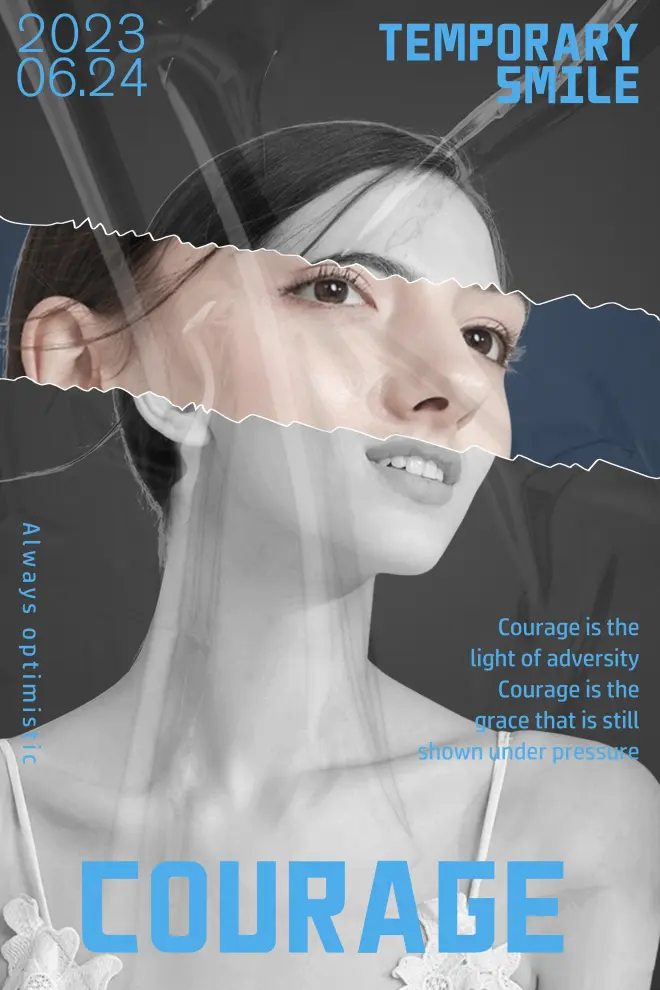
6.总结
(1)做人物背景
将人物素材导入PS,在人物素材下方新建图层并填充为深蓝色。
为了让背景与人物能紧密结合在一起,需要叠加渐变色。选中深蓝色背景图层,图层面板下点击“fx”图标,选择“渐变叠加”,渐变样式选择“径向渐变”外围是深蓝色,中心是较深蓝色亮一些的蓝色(可以在深蓝色基础上微微增加饱和度以及明度)。
(2)做撕纸效果
新建空白图层,在工具栏找到套索工具,模仿撕纸绘制选区,之后填充为白色(如果前景色为白色时,就按住“Alt+Delete”键;如果背景色为白色时,就按住“Ctrl+Delete”键)。
为了让撕纸效果更加真实,在选区未取消时,找到选择菜单栏,依次选择“修改”、“收缩”,收缩大概10个像素即可,新建图层,填充为黑色。这样撕纸的感觉就做好了。
(3)给人物做剪贴蒙版
将人物与背景图层复制2份,分别执行Ctrl+E合并,1份转换成“智能对象”(放大缩小图片不会失真),将合并后的图片放在撕纸效果图层上方,右键选择“创建剪贴蒙版”
另1份不操作,进行去色操作,这样看起来有高级感,选中其图层,图像菜单依次选择“调整”、“去色”(也可直接Shift+Ctrl+U)。
选中撕纸效果图层Ctrl+T,适当缩小;选中撕纸效果图层上方的人物图层,Ctrl+T,适当放大。
(4)添加装饰元素与文本
最后添加1层塑料薄膜,画面就更和谐了,将文案补齐后,整张海报就做好了。
学习的时间总是流逝的很快,本次分享已经到了尾声,“撕纸风”风格海报的讲解就到这了,小伙伴们应该有所收获,当然,以上的教学只能教你怎么做,最重要的还是要抱团学习和训练。

文章开始说的红喵教育交流群马上揭晓,在这一个平面设计学习群里,老师们会定期进行直播课分享,还有很多优秀案例分享,同时里面每天都有很多老师分享PS、Ai教程,可以在评论区找到交流群,想真正学好PS和Ai的可以加进去学习一下,欢迎来和我们沟通哦,找不到那你就私信骂我,呜呜呜,我直接哭给你看!


